Офіційно вийшла як версія для бета-тестування розробниками. Apple, як завжди, позначила ключові переваги нової прошивки. Однак безліч маленьких, але цікавих оновлень і нововведень залишилися в тіні. Ми хочемо виправити цю помилку.
На цей раз в iOS 11 захована функціональність, орієнтована на підвищення продуктивності. Тут і Пункт Управління, що налаштовується, і можливість запису екрана, і багато іншого.
1. Можливість перетягування кількох додатків

Тепер і на iPhone, і на iPad можна вибрати кілька програм. Для цього натисніть на іконки програм і утримуйте, доки вони не почнуть гойдатися. Захопіть одну з програм і перетягніть. Тепер натисніть іконки інших програм для вибору. Тепер перейдіть на іншу сторінку та відпустіть палець – усі іконки опиняться на новому місці.
2. Створення текстових запитів для Siri

В розділі Установки -> Універсальний доступ -> Siriз'явився новий тумблер, що відкриває можливості роботи із Siri за допомогою текстових запитів.
3. Пункт управління, що налаштовується
Одним із наймасштабніших оновлень iOS 11 є перероблений Центр управління. Зміни ці явно на краще – Пункт управління тепер справді можна кастомізувати. Відвідайте розділ "Пункт управління"в меню «Налаштування», щоб додати бажані установки та видалити непотрібні.
4. Запис екрану

Одна з дій, які можна додати до Пункту керування – запис скринкастів. Активувати функцію можна так: вибравши опцію «Запис екрану», ви почнете створення скринкасту. Натисніть на розташовану зверху блакитну панель, щоб зупинити запис. Відеофайл збережеться у штатному додатку «Фото».
5. Клавіатура з можливістю керування однією рукою

Власники iPhone 6 і пізніших моделей зможуть скористатися режимом керування клавіатурою за допомогою однієї руки. Натисніть та утримуйте значок глобуса. Потім натисніть іконку зсуву клавіатури вправо або вліво, щоб відобразити вузьку клавіатуру.
6. Об'єднання повідомлень

Тепер на заблокованому екрані можна переглянути всі повідомлення. Просто змахніть вгору у вільному місці екрана, щоб переглянути всі повідомлення.
7. Клавіатура для швидкого набору на iPad

8. Новий дизайн вкладки, що відображає об'єм сховища пристрою

Вкладка «Зберігання та використання iCloud» тепер називається «Сховище iPhone». Тепер панель з відображенням використання пам'яті розміщується зверху, а програми сортуються в порядку збільшення займаного ними обсягу. Також користувач буде бачити останнім часом використання кожної програми.
9. Можливість видалення додатків, що не використовуються.
У розділі «Сховище iPhone» з'явилася нова опція, що дозволяє активувати автоматичне видалення старих програм, коли обсяг пам'яті буде завершено. При цьому видаляється лише додаток, але не пов'язані з ним дані та документи. Це можна зробити через програму, переглянувши деталі.
10. Зміна шрифту на жирніший

У iOS 11 користувачів очікує невелика зміна дизайну – тепер скрізь, починаючи з програми «Телефон» і закінчуючи «Нотатками», використовується жирніший шрифт. Особливо це стосується заголовків.
11. Об'єднання налаштувань пошуку та Siri

У налаштуваннях з'явився новий розділ Siri & Search, що поєднує раніше розміщені окремо параметри Siri та пошуку.
12. Нова секція налаштувань 
Ще один новий розділ параметрів називається Accounts & Passwords і містить всі налаштування, пов'язані з обліковими записами iCloud і Mail. Після авторизації можна також переглядати збережені в Keychain паролі.
13. Запобігання відстеженню
Нове налаштування в Safari дозволяє обходити одну з технік стеження за діями користувача в мережі - Cross-Site Tracking. Вона увімкнена за замовчуванням.
14. Екстрений виклик – SOS 
Тепер в iOS 11 вбудовано функцію екстреного виклику. Пристрій автоматично здійснить виклик екстрених служб за швидкого п'ятикратного натискання на кнопку блокування.
15. Сканування QR-кодів у програмі «Камера»
Штатний додаток "Камера" в iOS 11 тепер вміє автоматично сканувати QR-коди. Все, що потрібно для активації цієї функції, – перевести камеру в режим сканування коду.
16. Автоматичне заповнення поля для введення пароля під час завантаження сторонніх програм
iOS 11 підтримує опцію автозаповнення пароля для сторонніх програм. Це означає, що в майбутньому ми побачимо інтеграцію з 1Password.
17. Налаштування роботи навушників AirPods

Ви можете налаштувати жест подвійного клацання для будь-якого навушника – правого або лівого. Це означає, що ви можете прив'язати один до Siri, а інший до управління відтворенням.
18. Керування синхронізацією бібліотеки iCloud Photo
iOS 11 надає користувачам можливість керувати бібліотекою фотографій iCloud. Якщо синхронізація автоматично припиняється, ви можете відновити її вручну.
19. Автоматичне налаштування
У iOS 11 значно спрощується процес перенесення інформації зі старого iPhone на новий. Під час налаштування ви зможете перенести таку інформацію, як паролі, повідомлення та програми за допомогою спеціальної функції «Автоматична настройка». Для цього просто піднесіть старий iPhone до нового, побачивши відповідний запит на екрані під час встановлення.
20. Тривале торкання іконок програм на iPad викликає останні документи

Функція працює лише з певними програмами – тими, що виконують роботу з файлами. Просто торкніться піктограми програми та затримайте палець, щоб побачити спливаюче вікно у стилі віджету, в якому з'являться ваші останні документи.
21. Заміна iCloud Drive на програму «Файли»

У складі iOS 11 користувачі вже не побачать програми iCloud Drive. Замість нього виявляється програма «Файли», яка встановлюється на iPhone і iPad автоматично при завантаженні iOS 11. «Файли» – це більш продумана з точки зору дизайну версія програми iCloud Drive, що включає локальні документи і забезпечує швидкий доступ до файлів, що зберігаються в пам'яті «хмарних» сервісів (Dropbox та ін.).
22. Функція "Сімейний доступ" для сховища iCloud
Якщо об'єм вашого сховища iCloud складає більше 200 гігабайт, ви зможете розділити його між членами сім'ї за допомогою опції "Сімейний доступ".
23. Створення фотографій під час дзвінків FaceTime
У налаштуваннях FaceTime з'явився новий перемикач, який активує створення живих фотографій під час дзвінків FaceTime. Функція дозволяє користувачам знімати анімовані Live Photo безпосередньо під час спілкування через FaceTime. Знімки автоматично зберігаються у «Фото».
24. Оновлення програми «Калькулятор»

Додаток «Калькулятор» отримав нову іконку і перероблений інтерфейс користувача. Тепер калькулятор має круглі кнопки та нагадує цифрову клавіатуру у штатному додатку «Телефон».
25. «Розумна» інверсія

У розділі меню "Універсальний доступ" -> "Адаптація дисплея" -> Інверсія кольору"тепер знаходиться нова опція під назвою «Смарт-інверсія». Вона інвертує лише кольори елементів інтерфейсу користувача, не торкаючись зображення або медіафайли. Це найточніше наближення до "Темному режиму", що ми маємо на сьогоднішній день.
26. Зручне збільшення масштабу у додатку «Карти»
Просто натисніть і утримуйте палець і змахніть вгору або вниз, щоб відповідно збільшити або зменшити масштаб у програмі «Карти».
У Сан-Хосе відкрилася щорічна конференція Apple для розробників додатків - Worldwide Developers Conference (WWDC). Захід видався більш ніж насиченим: компанія показала, оновлені "макбуки", і навіть власну AR-платформу, але майбутньої 11-ї версії iOS приділили не так багато часу.
З iOS 11 на i-пристроях з'явиться нова програма "Файли" (Files) для організації документів, панель Dock на iPad, можливість перетягувати контент з однієї програми до іншої, грошові перекази в "Повідомленнях", перероблений дизайн магазину App Store та "пункту управління" ". Інші, не менш значущі, але функції, що залишилися за кадром, про які Apple розповісти просто не встигла, зібрали Вести.Hi-tech.
Комфортне введення тексту однією рукою
iOS 11 може спростити введення тексту, коли користувач утримує смартфон (особливо його Plus-версію) однією рукою. Щоб увімкнути "однорукий" режим, потрібно затиснути палець на іконці з глобусом і вибрати зі списку одну з трьох позицій клавіатури: по центру (за замовчуванням), ліворуч або праворуч.
"Листування" з Siri

З помічником Apple в iOS 11 можна не тільки розмовляти, а й листуватися. Увімкнувши налаштування Type to Siri ("Основні" → "Універсальний доступ"), користувач, затиснувши кнопку "Додому", зможе віддавати помічниці доручення за допомогою тексту, а не голосу.
Швидке введення цифр та символів

Клавіатура на iPad отримала швидке введення альтернативних символів, цифр, валют і розділових знаків - тепер вони відображаються на самих клавішах світлим кольором. Щоб не натискати на Shift, користувач буде достатньо "змахнути" кнопку вниз і відпустити її.
Настроюваний пункт управління

Пункт управління можна буде налаштувати на свій розсуд, прибравши звідти функції, що рідко використовуються, і додавши найпотрібніші. На допоміжну панель, наприклад, можна винести включення енергозберігаючого режиму, зміна розміру шрифту, запис екрана і навіть пульт Apple TV, а ліхтарик та калькулятор прибрати. Розташування кнопок, щоправда, поміняти не вдасться.
Приховування додатків, що не використовуються.
У "Налаштуваннях" iOS 11 з'явиться функція, яка автоматично видалятиме програми, якщо їх давно не запускали. Дані та документи, пов'язані з тим чи іншим додатком, залишаться в пам'яті - на випадок, якщо користувач захоче перевстановити давно забутий софт.
Шрифти, що добре читаються

Заголовки в "Контактах", підрубрики у "Фото" та Apple Music, а також кнопки у "Калькулятора" та "Телефону" тепер виділені напівжирним текстом і їх простіше помітити. Такі зміни внесені на офіційний сайт Apple, на якому компанія майже повністю відмовилася від тонкої версії шрифту.
Підтримка аудіофайлів FLAC
iOS 11 буде здатна грати музику у високоякісному, lossless-форматі FLAC прямо "з коробки". Раніше Apple повністю ігнорувала підтримку цього формату в ОС та iTunes, а користувачам доводилося шукати сторонні медіаплеєри для відтворення FLAC-файлів.
Темне оформлення

Зліва - "розумна" інверсія, справа - звичайна
Очікуваної повноцінної темної теми, яка могла б економити заряд батареї і продовжувати час роботи пристрою, підсвічуючи тільки потрібні пікселі, в iOS 11 не з'явилося. Натомість з'явилася функція "розумної" інверсії, яка змінює кольори на протилежні, але тільки для деяких елементів інтерфейсу, не впливаючи на піктограми програм, зображення та відео. Увімкнути її можна в налаштуваннях ("Основні" → "Універсальний доступ" → "Адаптація дисплея").
Друга з "айфоном" на iOS 11, що прийшов у гості, можна підключити до домашнього Wi-Fi в один натиск. Нова функція ОС автоматично розпізнає i-пристрою, що бажають підключитися до бездротової мережі, і за згодою господаря надсилає їм пароль "по повітрю".

Гнучкіше управління AirPods
iOS 11 дозволяє призначити на подвійний тап керування відтворенням музики на бездротових навушниках AirPods, а не виклик Siri. Наприклад, на тап лівим "вухом" можна повісити паузу, а на правий - пропуск треку.

"Розумне" очищення накопичувача
Нова ОС підкаже, чим можна пожертвувати для додаткового дискового простору. Вибравши опцію Storage and iCloud Usage в налаштуваннях, користувачі можуть звільнити пам'ять шляхом видалення старих розмов у "Повідомленнях", вкладень у листах, а також даних, що зберігаються в iCloud.

Реліз iOS 11 намічений на осінь, швидше за все, це відбудеться у вересні—жовтні. Нова ОС працюватиме лише на пристроях з 64-розрядними чіпами, а отже, iPhone 5 і 5C, поряд із планшетами iPad 4-го покоління, залишаться за бортом. Більш того, iOS 11 "поховає" майже 200 тисяч додатків, так система втратить підтримку софту, написаного для 32-розрядних процесорів.
Відмову від старої архітектури не можна назвати сюрпризом. Раніше цього року Apple видалила з iTunes майже 50 тисяч iOS-додатків, давно занедбаних розробниками. А бета-версія iOS 10.3, що вийшла в січні, почала попереджати про наявність на "айфоні" застарілого софту. Перевірити, чи будуть доступні восени старі, але улюблені ігри та програми, можна в налаштуваннях ("Основні" → "Про цей пристрій" → "Програми" → "Сумісність програм").
Чим більше використовуєш iOS, тим більше помічаєш дрібних, але досить важливих нововведень, які не можуть не тішити. У цьому огляді ми розглянемо нові функції та фішки у iOS 11.
Зміни торкнулися розділу Телефон, сподіваюся, багато користувачів пам'ятають, що при наборі номера не висвічувалися контакти зі схожими номерами. Тепер можна перейти у вкладку Контакти і почати вводити номер у пошуковому рядку, після чого з'являться номери зі схожою комбінацією цифр. Такий спосіб був доступний в iOS 10, але після введення перших 4 цифр функція відмовлялася нормально працювати.
Двофакторна автентифікація
У новій версії операційної системи вирішилося питання двофакторної автентифікації. При активації її функції тепер не потрібно вибирати країну, раніше список країн був неповний, через що виникали труднощі. Тепер iPhone автоматично визначає номер сім-карти, або можна власноруч його туди ввести, і успішно проводить процес аутентифікації, яка безпосередньо впливає на безпеку Apple ID акаунту.

Камера
У програмі Камера, крім вбудованого сканера QR-кодів, при горизонтальному розташуванні смартфона з'явився рівень. Така річ безумовно потрібна, особливо коли ви сидячи тримаєте перед собою смартфон, щоб сфотографувати потрібний документ чи ще щось.

Годинник
Нові фішки в iOS 11 з'явилися і в програмі Годинник. По-перше, у таймері з'явилася можливість встановлювати зворотний відлік із точністю до секунди. Думаємо, що ця фішка буде актуальною як мінімум для спортсменів. По-друге, тепер будильники і світовий годинник можна видаляти довгим свайпом вліво, раніше для їх видалення потрібно було виконати дві дії, що іноді дратувало.

Safari
У Safari тепер за допомогою 3D Touch можна переглядати вміст вкладок без переходу на них. Дуже зручна функція, особливо коли у браузері відкрито багато вкладок із сайтами. А в налаштуваннях Safari з'явилися розширені параметри конфіденційності та безпеки. Функції Без перехресного відстеження та Заборона відстеження покликані знизити вразливість цього показника в iPhone.

У iOS 11 купертинівці додали російсько-англійський словник: завдяки йому ви зможете здійснювати переклад у штатних та сторонніх додатках, наприклад, у Safari. Для цього виділіть потрібне слово і натисніть Знайти, крім перекладу, що з'явився, тут і в основних налаштуваннях системи є можливість завантажувати в офлайн нові словники і видаляти невикористовувані.
Вимкнення телефону
Якщо перейти в Основні налаштування, можна вимкнути телефон без використання кнопки живлення. Це буде актуальним, якщо у вас перестала працювати ця кнопка. Увімкнути ж iPhone можна, поставивши його на зарядку.

Панель управління
Виявляється не всі знають, що в iOS 11 є можливість кастомізувати програми в пульті керування. Для цього слід перейти до Установки→Пункт керування→Налаштувати елемент керування. Також багато хто цікавиться розташуванням функції запису екрана, її необхідно перенести в Налаштуваннях, як показано на зображенні.

Автовідповідач
iPhone під управлінням iOS 11 може автоматично відповідати на вхідний дзвінок, для налаштування цієї функції перейдіть до Установки→Основні налаштування→Універсальний доступ→Джерела звуку→Автовідповідь на дзвінки. Тут не тільки можна активувати функцію, але й вказати час затримки від 0 до 60 секунд після настання якого підніматиметься трубка автовідповідача.

Підключення до Wi-Fi
Напевно, у багатьох відбувалася ситуація, коли до вас в гості приходять друзі і просять підключитися до Wi-Fi точки. Тепер вам не доведеться говорити чи вводити пароль вручну. Як тільки iPhone на iOS 11 спробує підключення до бездротової точки, на вашому пристрої з'явиться повідомлення з кнопкою Надіслати пароль під час спроби підключення до Wi-Fi точки чужого пристрою.

Огляд основних нововведень операційної системи iOS 11 та її порівняння з iOS 10.
Навігація
У червні 2017 року Apple представила анонс нової операційної системи iOS 11, на яку так чекали всі шанувальники «яблучних» девайсів. Перша бета-версія, випущена для загального тестування, справила не найкраще враження на користувачів. Після її встановлення пристрої починали страшенно гальмувати, спостерігалися «лаги» в анімації і більшість програм вилітали з критичними помилками.
Однак, через місяць вийшла у світ доопрацьована четверта бета-версія операційної системи, яка однаково добре запускається і функціонує як на нових смартфонах, так і на старих моделях, як iPhone 5S і SE.
У нашій статті ми розглянемо нові цікаві функції бета-версії операційної системи iOS 11, основні зміни дизайну та стандартних додатків, а також порівняємо її з iOS 10.
Огляд нових функцій, можливостей та фішок операційної системи iOS 11 для iPhone та iPad
- Перед тим, як перейти до огляду операційної системи, слід сказати, що наведений у статті список нововведень не повний. Багато функцій у бета-версії відсутні і з'являться тільки в остаточно доопрацьованому варіанті.
- Також варто зазначити, що Apple припиняє підтримку 32-бітових процесорів серії A. Це означає, що операційна система iOS 11працюватиме на смартфонах iPhone 5S та вище, а також на iPad 5 і вище. З більш ранніми моделями ОС несумісна.
Дизайн та інтерфейс
- Найперше, на що звертає свій погляд будь-який користувач – це інтерфейс. Операційна система iOS 11знайшла більш компактний статусний рядок. Індикатор рівня сигналу мережі став набагато меншим і набув вигляду, знайомого всім з версії iOS 7. Значок рівня заряду батареї також торкнулися змін. Він придбав напівпрозоре обведення і трохи зменшився у розмірі.

- Піктограми на панелі Dockвтратили підписи. Багатьом це «нововведення» спочатку може здатися незвичним і не потрібним, але насправді воно дозволяє подовжити екран і вмістити на нього трохи більше ярликів.

- Шрифт під іншими іконками і в деяких стандартних додатках типу калькулятора набув більше контрасту і став напівжирним. Порівняно із тонким шрифтом, який раніше використовувала Apple, новий дуже легко читається і не потрібно напружувати зір.
- Програми App Storeі iTunes Storeобзавелися новими ярликами. Оновленою іконкою також нагородили програму « Калькулятор», який також отримав ще й абсолютно новий дизайн з привабливими круглими кнопками.

- У всьому іншому інтерфейс операційної системи iOS 11практично не зазнав змін і з першого погляду його можна не відрізнити від iOS 10.
Центр керування
- На наш погляд, найкрутіше нововведення в iOS 11- Це, звичайно, центр управління, який був повністю переосмислений. Тепер він має кілька рівнів, підтримує 3D Touchу кожному меню, включаючи «підменюшки», де можна вибрати найкласніші та затребувані функції.

- Нарешті з'явилася можливість окремо відключити стільникові дані, якщо Вам це необхідно, і в черговий раз розробники переосмислили музичний плеєр. Також тепер з'явилася можливість налаштувати центр управління під свої потреби.

- Єдиним недоліком центру управління в бета-версії є той факт, що в горизонтальному положенні він повністю не міститься на екрані, незалежно від моделі вашого смартфона.
Скріншоти
- Більшість користувачів смартфонів та планшетів постійно роблять на своїх девайсах дуже багато скріншотів екрану. Це взагалі вважається однією з найбільш затребуваних, як дивно це не звучало, функцій на iOS-девайсах, у тому числі.

- У iOS 11тепер з'явилася можливість швидко редагувати скріншоти. Подібні функції вже є в багатьох інших ОС, але це реалізовано досить зручно і круто. Буквально за пару рухів можна обрізати зображення, щось на ньому домалювати, додати текст, надіслати і таке інше.
Додаток «Файли»
- Прощай iCloud Drive! Вітаю " Файли»! З першого погляду може здатись, що у додатку зберігання нічого не змінилося. Але тепер до тих файлів, які зберігаються у хмарі, додалися і файли, що зберігаються локально на пристрої, а також можна зберігати файли безпосередньо в програму « Файли» з браузера Safariта з інших додатків.

- У бета-версії « Файли» поки що працюють не з усіма додатками, проте той факт, що нарешті в iOS з'явився нормальний пошуковик і можна зручно працювати з файлами, порадував чимала кількість користувачів. Та й нас, у тому числі.
Новий App Store
- Коли Ви востаннє заходили у App Storeщоб просто полазити в ньому і пошукати щось нове? Найчастіше користувачі просто заходять у пошук і завантажують саме їм необхідну програму. У Apple це зрозуміли та повністю змінили весь дизайн App Store. Від старого вигляду не залишилося сліду.

- Тепер у магазині з'явилися величезні плашки, що відкриваються з гарною анімацією, на яких одразу можна почитати інформацію про додаток, подивитися картинки тощо. Іншими словами, App Storeстав не просто магазином, а своєрідною телевізійною вітриною.
- Класичну вкладку ТОП-чартіввзагалі прибрали. Тепер безпосередньо є дві категорії. Ігри» та « Програми», а вже в них розташувалися то платні, то безкоштовні програми. Спочатку деякі користувачі трохи губляться у вкладках, але потім починають звикати і до них приходить усвідомлення того, що так зручніше.
Запис екрану
- Фішка, яка тисячу років тому була доступна з Jailbreakнарешті офіційно прийшла до iOS. Здавалося б, навіщо потрібний запис екрану? Потрібна. Допустимо, що Вам потрібно пояснити товаришу або дівчині, де знаходиться той чи інший пункт меню і що потрібно зробити для того, щоб змінити те чи інше налаштування. Ви просто записуєте цю дію на екрані свого смартфона та відправляєте через Messenger.

- Варто зазначити, що запис відео також працює в деяких іграх, дозволяючи фіксувати на згадку ігровий процес, аналогічно програмі Frapsна комп'ютері. Як і завжди у Apple, інтерфейс програми максимально простий. Швидко запустили через центр управління, зробили потрібний запис та відправили комусь потрібно.
- Здавалося б, що це не є особливою інновацією. Але Ви не уявляєте собі, наскільки простіше життя з такою фішкою. Тим більше, що є можливість записати паралельно голос безпосередньо з мікрофона. Тобто Ви не просто записуєте екран, але ще й коментуєте.
iOS 11 на iPad 10.5
- Окремо хотілося б поговорити про iOS 11 на iPad. Адже недарма, коли Apple презентувала модель iPad 10.5, розробники говорили, що він чудово підходить саме під iOS 11і вона для нього буде чи не найкращою операційною системою.

- Сам по собі потужний iPad 10.5 із встановленою на ньому операційною системою iOS 11перетворюється на мега-девайс. З iOS 11планшет, у певному сенсі, став схожим на MacBook. У ньому є такий же Dockі є Drag and drop.
- Багатозадачність у глобальному сенсі не дуже змінилася. На планшетівській версії iOS 11є функція картинка в картинці, Safari є Split View, можна відкрити паралельно ще один додаток. Саме можливості відкривати відразу кілька програм так не вистачає користувачам на iPhone.
Сканування QR та док-кодів
- Напевно, багато хто знає, що сканувати QR-кодиможна за допомогою численних програм і своїм цим нововведенням Apple, напевно, знищила цілий китайський ринок. Але те, як ця функція реалізована в самій iOS 11сильно спрощує життя.

Drag and drop
- Під цю функцію ми спеціально виділили окремий пункт нашої статті, оскільки її реалізація в iOS 11шалено подобається багатьом користувачам. Особливо на iPad.
- Ви відкриваєте дві програми і з одного в інше можете перетягувати картинки, медіафайли та інше. Крім того, можна навіть виділити текст і окремо перетягнути його до програми « Файли», після чого у Вас автоматично створиться текстовий документ.

Створення файлів у форматі PDF
- створення PDF- Одна з нових функцій, яка вдало реалізована в операційній системі iOS 11. Offline-доступ у Safari, можливість синхронізувати iMessage через iCloud та безліч інших дрібних змін у PDF-редакторі, зроблять користування операційною системою зручним та легким.

Нові анімації
- Швидкість роботи операційної системи iOS 11незважаючи на бета-версію, досить приємна. Не лише на нових пристроях, а й на старих. А нові анімації роблять взаємодію з iOS трохи цікавішою та привабливішою.
Основні відмінності між iOS 11 та iOS 10

- Якщо говорити відверто, то будь-яких глобальних змін у iOS 11не відбулося. У порівнянні з iOS 10трохи було змінено інтерфейс. А саме було зменшено шрифти, статусний рядок та змінено іконки деяких додатків. У решті зовнішнього вигляду операційної системи залишився колишній. Ви можете переконатися в цьому на прикладі контактної книги на зображенні знизу.

- Деякі користувачі, які вже встигли награтися з оновленою анімацією та тими функціями, що були перераховані вище, потроху стали розчаровуватись у iOS 11і повертатися до iOS 10. В основному це стосується власників старих моделей смартфонів, таких як iPhone 5Sабо SE.
- Справа в тому, що бета-версія iOS 11по-великому рахунку не сильно відрізняється від iOS 10Але при цьому важить значно більше. На старих моделях смартфонів, як відомо, існує вічна проблема з пам'яттю та жертвувати нею заради парочки нових функцій готові не всі.
- Сподіватимемося, що після виходу повноцінної версії iOS 11з повним спектром обіцяних розробниками функцій, вона стане куди цікавішою та стабільнішою. На даний момент особливої різниці між старою ОС та новою великою різницею немає. Остаточний вибір робити лише Вам.
ВІДЕО: Огляд бета-версії операційної системи iOS 11 для iPhone та iPad
Тільки вчора на WWDC 17 Apple презентувала нову мобільну операційну систему iOS 11. Вже зараз будь-хто може встановити її на свій iPhone або iPad за нашою інструкцією.
Щоб був стимул завантажувати тестову версію, ось список найцікавіших фішок:
1. Новий Пункт управління
Що нового:Усе! Панель повністю перемалювали та змінили логіку роботи, тепер це один екран замість двох. Довге натискання відкриває підменю навіть на старих моделях без 3D Touch. Вертикальні слайдеї регулювання гучності зручніші за горизонтальні.
У налаштуваннях можна додавати та прибирати непотрібні перемикачі, нарешті!
Де шукати:просто робимо свайп знизу екрана на робочому столі або у додатках. Для зміни перемикачів переходимо в Установки — Пункт керуванняі розташовуємо їх будь-яким зручним способом.
2. Редактор скріншотів

Де шукати:затискаємо кнопки Home + Powerдля створення знімка екрана, бачимо невелике прев'ю в нижньому лівому кутку. Натискаємо на нього та редагуємо.
3. Листування з Siri

Що нового:тепер можна не промовляти команди для голосового помічника, а просто писати їх, як у месенджері. Це стане в нагоді тим, хто соромиться використовувати Сірі на людях або просто знаходиться в галасливому місці.
Де шукати:спочатку переходимо в Установки — Основні — Універсальний доступ — Siriта включаємо опцію Введення тексту для Siri. Тепер запускаємо помічник звичним методом і бачимо клавіатуру для введення тексту.
4. Повне відключення Siri
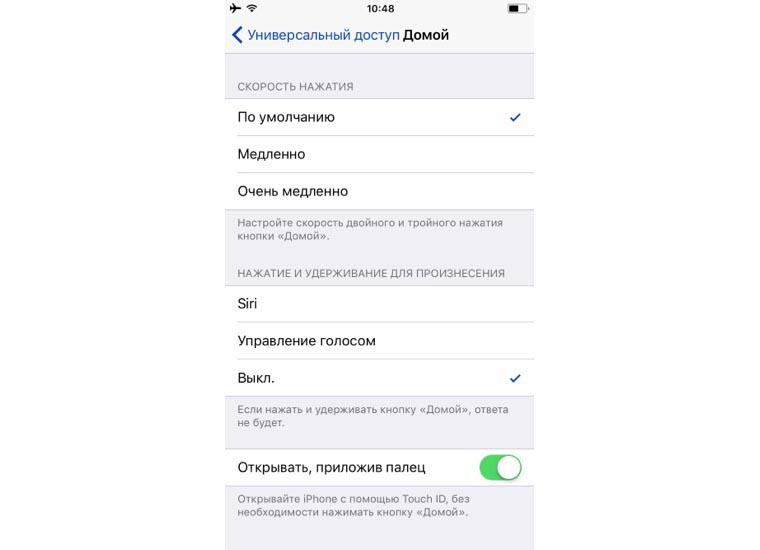
Що нового:помічник можна відключити повністю. Тепер Siri не дратуватиме при випадковому затисканні кнопки Додому, а головне, що при цьому не запускатиметься і голосове введення.
Де шукати:заповітний перемикач знаходиться по дорозі Установки — Основні — Універсальний доступ — Додому. В розділі Натискання та утримання для вимовленняпотрібно вибрати Вимк.
5. Темна тема iOS

Що нового:звичайно, це не зовсім те, що ми чекали, але користуватись вже можна. Інверсія кольору в iOS була й раніше, але зараз фішці додали приставку смарт.
При зміні кольорів не інвертуються шпалери, іконки та більшість інших системних елементів. Так виходить досить стерпна темна тема оформлення.
Де шукати:потрібно активувати включення опції Смарт-інверсія кольорупо дорозі Установки — Основні — Універсальний доступ — Поєднання клавіш. Тепер потрійне натискання кнопки Home буде швидко вмикати та вимикати темну тему.
6. Запис скринкасту
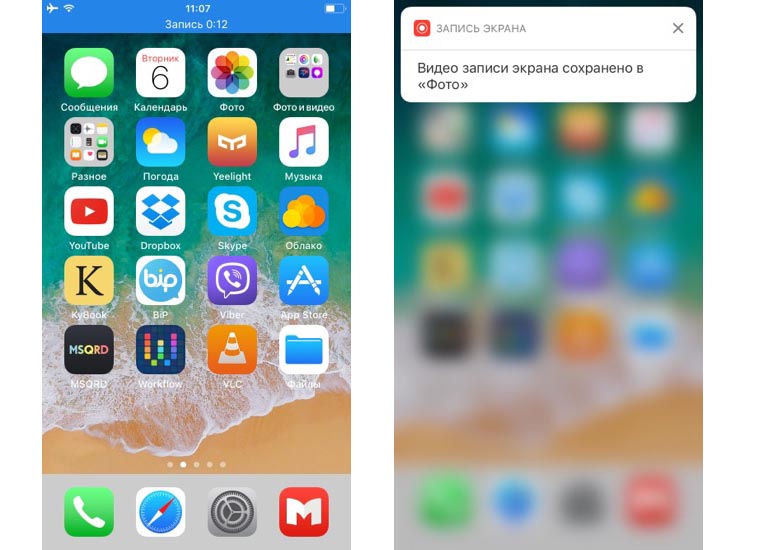
Де шукати:в меню Установки — Пункт керуваннядодаємо перемикач Screen Recording. Після цього шукаємо кнопку Пункті управління. Записи зберігаються у Фото.
7. Екстрений виклик
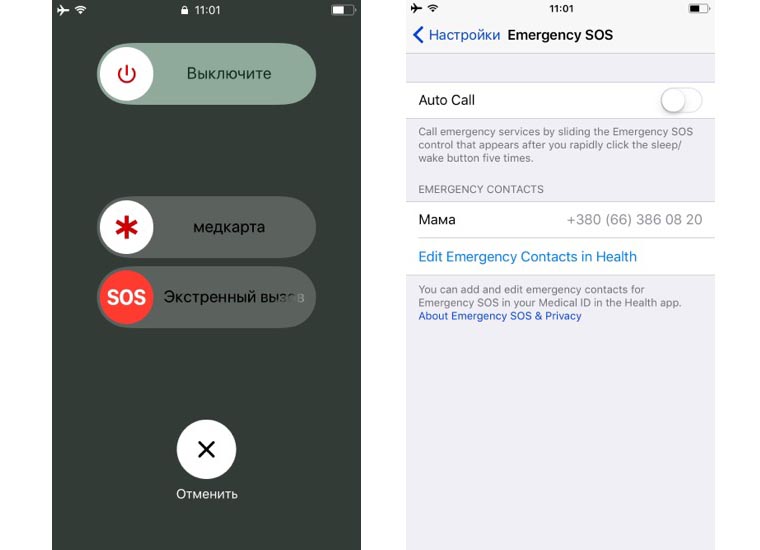
Що нового:п'ятикратне натискання клавіші Power тепер викликає меню з можливістю зателефонувати до обраного контакту без розблокування девайса.
Де шукати:натискаємо п'ять разів Power на заблокованому екрані, переходимо в режим редагування медичної карти і додаємо номер близького родича. Після цього меню з'явиться слайдер для дзвінка.
8. Свій циферблат для Apple Watch

Що нового:Тепер будь-яке фото можна швидко перетворити на оригінальний циферблат для Apple Watch.
9. Вузька віртуальна клавіатура

Що нового:оновлений спосіб введення стане в нагоді всім, кому складно утримувати свою «лопату» однією рукою. Тепер клавіатура може стати вже й зрушити до однієї із меж екрана.
Де шукати:відкриваємо віртуальну клавіатуру в будь-якому місці та утримуємо символ для перемикання мов, побачите піктограми для зсуву клавіш.
Ці дев'ять фішок варті твоєї уваги, заради деяких можна навіть змиритися з глючністю першої бети iOS 11 і ходити з тестовою версією. Про інші нововведення та зміни в iOS 11 можеш прочитати тут.
iphones.ru прочитано 15170 разів



























